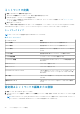Users Guide
Table Of Contents
- Dell EMC OpenManage Enterpriseバージョン3.2 ユーザーズ ガイド
- Dell EMC OpenManage Enterprise について
- OpenManage Enterprise 内のセキュリティ機能
- OpenManage Enterpriseの導入および管理
- OpenManage Enterpriseをお使いになる前に
- OpenManage Enterprise グラフィカルユーザーインタフェースの概要
- OpenManage Enterprise ホームポータル
- デバイスの管理
- デバイスのグループ化
- 静的デバイスグループの作成または削除
- クエリデバイスグループの作成または編集
- 静的子グループのデバイスの追加または編集
- 静的またはクエリ動的グループの子グループの名前の変更
- 静的またはクエリグループのクローン作成
- 新しいグループへのデバイスの追加
- 既存グループへのデバイスの追加
- OpenManage Enterprise からのデバイスの削除
- OpenManage Enterprise からのデバイスの除外
- ファームウェアベースラインを使用したデバイスファームウェアのアップグレードまたはダウングレード
- ファームウェアソースの選択
- 個々のデバイスのファームウェアバージョンのロールバック
- デバイスインベントリの更新
- デバイスステータスの更新
- 1 台のデバイスのインベントリのエクスポート
- デバイスリスト
- シャーシとサーバにおける追加アクションの実行
- MX7000 シャーシに対して表示されるハードウェア情報
- すべてまたは選択したデータのエクスポート
- デバイスの表示と設定
- デバイスの管理アプリケーション iDRAC の開始
- 仮想コンソールの起動
- デバイスのグループ化
- デバイスファームウェアの管理
- デバイス設定テンプレートの管理
- リファレンスデバイスからのテンプレートの作成
- テンプレートファイルをインポートしてテンプレートを作成
- テンプレート情報の表示
- サーバー テンプレートの編集
- シャーシ テンプレートの編集
- IOAテンプレートの編集
- ネットワークプロパティの編集
- デバイステンプレートの導入
- IOAテンプレートの導入
- テンプレートのクローン作成
- 未検出のサーバーまたはシャーシへの設定の自動導入
- 自動導入のターゲットの作成
- 自動導入のターゲットを削除
- 自動導入のターゲットの詳細の別形式へのエクスポート
- ID プールの管理 - ステートレス導入
- ステートレスな導入の概要
- ID プールの作成 - プール情報
- ネットワークの定義
- 設定済みネットワークの編集または削除
- ステータスや情報を持たない導入
- ID プールの削除
- 割り当て済み仮想 ID の回収
- デバイスプロファイルの移行
- デバイス設定コンプライアンスの管理
- デバイスのアラートの監視
- 監査ログの管理
- デバイスコントロール用ジョブの使い方
- 監視または管理のためのデバイスの検出
- デバイス検出ジョブの作成
- デバイス検出のためのプロトコルサポートマトリックス
- デバイス検出ジョブの詳細の表示
- デバイス検出ジョブの編集
- デバイス検出ジョブの実行
- デバイス検出ジョブの停止
- .csv ファイルからデータをインポートして複数のデバイスを指定
- デバイスをグローバルに除外する
- サーバ検出ジョブを作成するための検出モードの指定
- サーバー用にカスタマイズされたデバイス検出ジョブ プロトコルの作成 - 検出プロトコルの追加設定
- シャーシ検出ジョブを作成する検出モードの指定
- シャーシ用にカスタマイズされたデバイス検出ジョブ プロトコルの作成 - 検出プロトコルの追加設定
- Dellストレージ検出ジョブを作成するための検出モードの指定
- ネットワーク スイッチ検出ジョブを作成するための検出モードの指定
- HTTPSストレージ デバイス用にカスタマイズされたデバイス検出ジョブ プロトコルの作成 - 検出プロトコルの詳細設定
- SNMP デバイス用のカスタマイズしたデバイス検出ジョブプロトコルの作成
- 複数のプロトコル検出ジョブを作成する検出モードの指定
- デバイス検出ジョブの削除
- デバイスインベントリの管理
- デバイス保証の管理
- レポート
- MIB ファイルの管理
- OpenManage Enterprise アプライアンス設定の管理
- OpenManage Enterprise のネットワーク設定
- OpenManage Enterprise ユーザーの管理
- OpenManage Enterprise ユーザーを有効にする
- OpenManage Enterprise ユーザーを無効にする
- OpenManage Enterprise ユーザーの削除
- ディレクトリサービスの削除
- ユーザーセッションの終了
- 役割ベースの OpenManage Enterprise ユーザー権限
- OpenManage Enterprise ユーザーの追加と編集
- OpenManage Enterprise ユーザーのプロパティの編集
- AD および LDAP グループのインポート
- OpenManage Enterprise でのディレクトリサービスの統合
- ログインセキュリティのプロパティの設定
- セキュリティ証明書
- コンソールプリファレンスの管理
- アラート表示のカスタマイズ
- 着信アラートの管理
- SNMP 資格情報の設定
- 保証設定の管理
- OpenManage Enterpriseのバージョンと使用可能な拡張機能の確認とアップデート
- 拡張機能のインストール
- 拡張機能の無効化
- 拡張機能のアンインストール
- 拡張機能を有効にする
- リモートコマンドとスクリプトの実行
- OpenManage Mobile の設定
- その他の参照情報およびフィールドの説明

● 手動で入力:ターゲット デバイスのサービス タグまたはノード ID を入力します。ID の入力順序は任意ですが、コンマで区
切る必要があります。[検証]をクリックして、値の精度を検証します。ID の検証は必須です。
● CSV をインポート:[CSV をインポート]をクリックして、フォルダーを参照し、ターゲット デバイスの詳細情報が入った
それぞれの.csv ファイルを選択します。
.csv ファイルの形式は、最初の列に ID が 1 行に 1 つずつリストされ、2 列目以降にエントリーが入っている必要があります。
6. [次へ]をクリックします。
7. [ターゲット グループ情報]ページで、[静的グループ]がある場合は、サブグループを指定します。デバイスのグループに関す
る詳細については、「デバイスのグループ化 、p. 32」を参照してください。ターゲット デバイスは、検出で指定されたターゲッ
ト グループに置かれます。
8. [次へ]をクリックします。
9. ターゲット デバイスがサーバーの場合は、[ネットワーク ISO で起動]ページで次の手順を実行します。
● ネットワーク ISO からの起動 チェックボックスを選択します。
● [CIFS]または[NFS]を選択します。
● ISO イメージ ファイルが格納される場所を[ISO パス]に入力します。
● [共有 IP アドレス]、[ワークグループ]、[ユーザー名]、[パスワード]に入力します。
● [次へ]をクリックします。
10.[仮想 ID]ページで、[予約 ID]をクリックします。
選択したターゲット デバイスの NIC カードに割り当てられた仮想 ID が表示されます。選択したターゲット デバイスの ID プー
ルに割り当てられた ID をすべて表示するには、[すべての NIC の詳細を表示]をクリックします。
11. 終了 をクリックします。
「
テンプレ
ー
トを導入すると、デ
ー
タが失われ、デバイスを再起動する必要があります。テンプレ
ー
トを導入しますか?」
という
アラート メッセージが表示されます。
12. はい をクリックします。
自動導入のターゲットが新たに作成され、[自動導入]ページに表示されます。
自動導入のターゲットを削除
メモ: OpenManage Enterprise で任意のタスクを実行するには、必要なユーザー権限を持っている必要があります。参照先 役割
ベースの OpenManage Enterprise ユーザー権限 、p. 13
メモ: [OpenManage Enterprise] > [設定] > [導入]ページで、自動導入のターゲットに関連付けられたテンプレートが削
除されると、関連する自動導入のエントリーも状態にかかわらず削除されます。
自動導入のターゲットを自動導入リストから削除します。
1. [OpenManage Enterprise] > [設定] > [自動導入]の順にクリックして、[自動導入]ページにアクセスします。
2. リストから、自動導入するターゲットを選択します。
3. [削除]をクリックし、[はい]をクリックして確認します。
削除のために自動導入のターゲットを選択すると、[自動導入]ページから削除されます。
自動導入のターゲットの詳細の別形式へのエクスポート
1. [OpenManage Enterprise] > [設定] > [自動導入]の順にクリックして、[自動導入]ページにアクセスします。
2. リストで自動導入するターゲットを選択して、[エクスポート]をクリックします。
3. [すべてエクスポート]ダイアログ ボックスで、[HTML]、[CSV]、[PDF]から形式を選択します。終了 をクリックします。
ジョブが作成され、自動導入のターゲットのデータが選択した形式でエクスポートされます。
ID プールの管理 - ステートレス導入
NIC または HBA など、サーバの I/O インタフェースには、インタフェースのメーカーによって割り当てられた固有 ID 属性がありま
す。これらの固有 ID 属性は総合的に、サーバの I/O ID と呼ばれています。I/O ID によってネットワーク上の個々のサーバを識別で
き、固有のプロトコルを使用してサーバがネットワークリソースと通信する方法も判断できます。OpenManage Enterprise を使用す
ると、サーバの I/O インタフェースに対し、仮想の ID 属性を自動的に生成および割り当てることができます。
64 デバイス設定テンプレートの管理